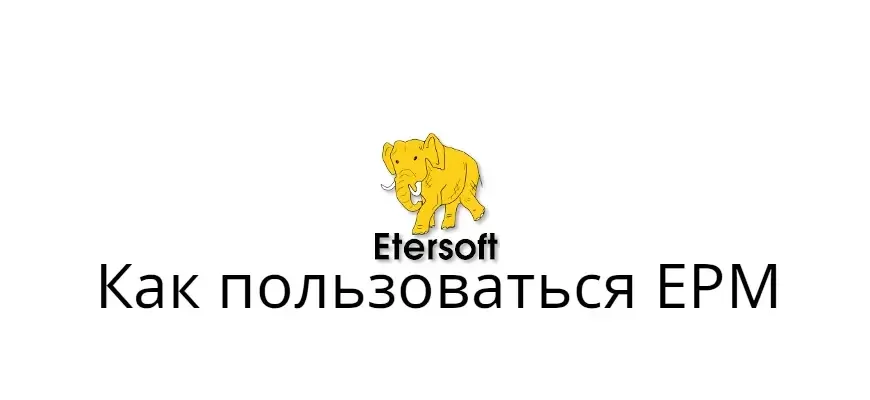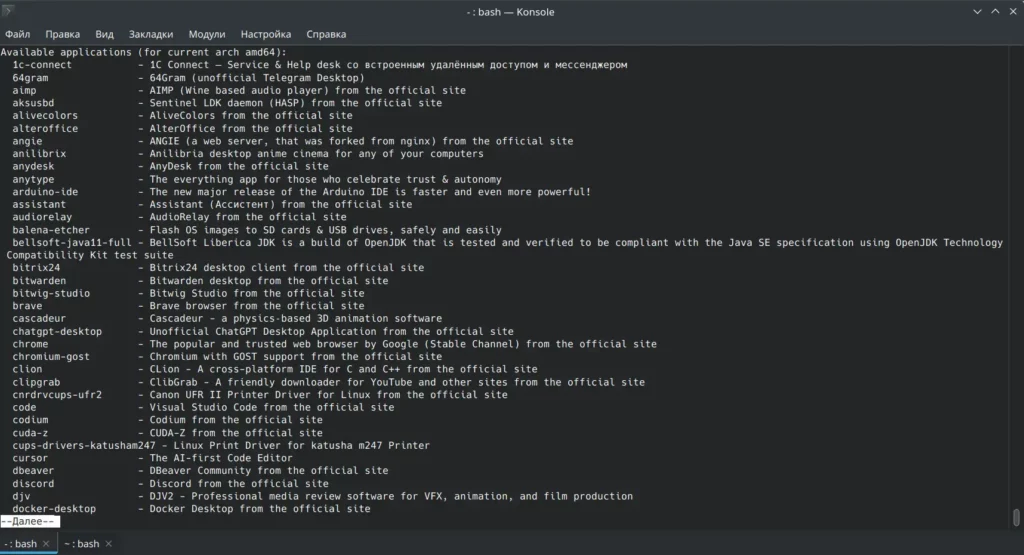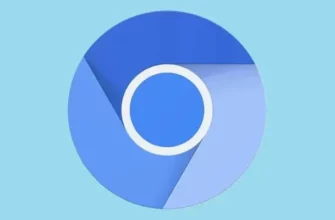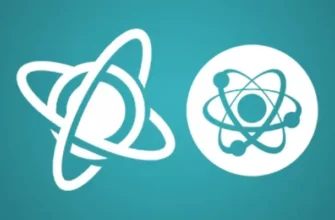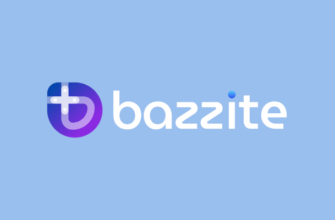EPM — это удобный пакетный менеджер для управления ПО в Linux. Он обеспечивает использование универсальных команд для установки, обновления и удаления программ в любом дистрибутиве Linux, надстраиваясь над встроенным в дистрибутив пакетным менеджером.
Рекомендуется к изучению: Как приобретать игры в Steam из России в условиях ограничений
Что такое EPM
Пакетный менеджер EPM — это разработка Российской компании Etersoft, которая помогает компаниям в переходе на Linux и Свободное Программное обеспечение. По своей сути EPM предлагает единый интерфейс для управления пакетами программ не зависимо от используемого дистрибутива. Он умеет работать с DEB, RPM, FlatPack, Snap, пакетами Archlinux и другими предоставляя пользователю единый командный интерфейс. Другими словами используя epm на Ubuntu или Fedora для установки программы вы будете вводить одну и ту же команду, тогда как если вы используете родной пакетный менеджер, то команды будут отличаться. При этом команды у epm значительно проще и короче, а новичкам в переходе на Linux, не определившимся с выбором дистрибутива, будет значительно проще в разных дистрибутивах устанавливать привычные программы. Как написано на WIKI странице EPM «разброд и шатание заменяется на единообразие».
Помимо надстройки над стандартным пакетным менеджером дистрибутива в epm встроено средство установки сторонних, как правило коммерческих, программ, которых обычно нет в штатных репозиториях дистрибутивов. Таких как Zoom, Skype или специфичных драйверов сканеров и принтеров.
Важно понимать, что EPM не является заменой встроенного в дистрибутив пакетного менеджера, такого как apt или dnf, он лишь дополняет его удобным единообразным интерфейсом.
Зачем использовать EPM
Если коротко, то во многих случаях он экономит время. Даже если не использовать его в сценариях автоустановки программ, такие процессы как установка и обновление ПО станут намного проще с использованием коротких и удобных команд epm. Вот для сравнения установка программы mc в Ubuntu штатным пакетным менеджером:
sudo apt-get install mc
и с помощью epm
sudo epmi mc
Единообразие же поможет вам работать с пакетами программ не вникая в нюансы любого дистрибутива вы просто устанавливаете epm, а дальше делаете всё через его простые команды. При этом имея на одной системе несколько пакетных менеджеров, например apt (deb) вместе с snap или flatpak, а то и всё разом вы можете всем этим управлять одной командой epm. Как минимум это удобно работает в процедуре обновления пакетов, о которой рассказано ниже.
Как установить EPM
Чтобы установить EPM в любом популярном дистрибутиве достаточно выполнить в терминале с правами суперпользователя следующие команды:
# предварительно входим в режим суперпользователя (root) командой sudo -i либо su curl -sL https://eepm.ru/epm.sh | bash /dev/stdin ei
В процессе выполнения этой команды скачивается универсальный скрипт, который в свою очередь скачивает пакет под ваш дистрибутив и устанавливает его. В случае если у вас какой-то специфичный дистрибутив, то необходимо скачать и установить пакет вручную. Как это сделать вы можете почитать в официальной wiki проекта.
После установки вы можете посмотреть список всех команд введя epm —help в терминале. Далее рассмотрим минимально необходимый набор команд для установки и удаления программ.
Установка программ с помощью EPM
Если вы уже запускали справку epm командой epm —help то могли заметить, что для установки программ там есть несколько команд, более того у каждой из них есть сокращенная версия. Сокращенная версия команды соответствует полной, просто пишется короче.
# полная команда epm install имяпакета # сокращенная команда epmi имяпакета
С помощью этой команды вы просто установите пакет в систему используя текущий пакетный менеджер и текущую базу метаданных репозитория.
epm Install имяпакета epmI имяпакета
Эта команда отличается от предыдущей заглавной буквой i в имени команды и в последнем символе сокращенной команды. По функционалу она отличается от предыдущего варианта тем, что перед установкой пакета произойдет сначала обновление базы метаданных репозитория. Это один из прекрасных примеров удобства epm в сравнение с тем же apt в дистрибутивах Ubuntu или ALT. Вместо команд:
sudo apt update sudo apt install имяпакета
Вы можете написать просто:
epmI имяпакета
Это будут равнозначные команды, но согласитесь второй вариант экономит время. Я рекомендую вам использовать этот вариант установки пакетов (особенно если вы давно ничего не устанавливали и не обновляли), поскольку случается, что в репозитории изменилась версия пакета и имя его файла для загрузки, а в локальных метаданных репозитория на вашем ПК этой информации ещё нет. Поэтому полезно перед установкой пакета сначала обновлять и метаданные репозитория. Процедура установки будет немного дольше, зато меньше возможных ошибок.
Если вы точно не знаете имя пакета, которое нужно установить, то его можно выяснить с помощью поиска пакетов. Поиск пакетов в репозитории можно осуществлять с помощью команды:
epm search запрос epms запрос
В качестве запроса может выступать примерное имя пакета или его часть, либо функциональное описание, которое вынесено в заголовок описания пакета. Например:
epms file manager
Найдет все пакеты как то связанные с управлением файлами, файловые менеджеры и т.п.
Последняя команда, о которой я хочу рассказать в разделе установки программ — это команда play.
epm play имяпакета epmp имяпакета
На самом деле эта команда многим облегчит жизнь, поскольку она позволяет устанавливать стороннее программное обеспечение, как правило проприетарное, которое не входит обычно в состав дистрибутивов Linux. Например с помощью этой команды можно установить Skype, Zoom, Viber и даже драйвера Nvidia (для дистрибутивов ALT и ROSA). Полный список всего, что можно установить покажет команда запущенная без аргументов.
Список довольно внушительный. Среди прочего здесь есть Steam, который устанавливается с официального сайта. Установить выбранный пакет можно введя в консоли:
# epm play имяпакета # установить viber epm play viber # установить steam короткая команда epmp steam
К сожалению не все пакеты из раздела play устанавливаются на любых дистрибутивах. Например wine из раздела play на дистрибутив Ubuntu не устанавливается, поскольку аналогичный пакет есть в репозиториях самого дистрибутива. Будьте внимательны, а если нужно установить последнюю версию то читайте как это сделать по этой ссылке.
Информация о пакетах
После установки вы можете делать запросы к базе данных установленных пакетов так же через epm. Наиболее интересные команды для получения информации об установленных пакетах следующие:
- epmq имяпакета или epm query имяпакета — покажет версию пакета;
- epmqi имяпакета или epm info имяпакета — покажет расширенную информацию о пакете;
- epmqa или epm packages — список всех установленных пакетов в системе;
- epmqp имя или epm qp имя — поиск по имени установленного пакета;
- epmql имяпакета или epm filelist — список файлов пакета;
Обновление пакетов
Чтобы обновить пакеты в системе следует использовать команду:
epm Update
Эта команда обновит метаданные репозиториев, а затем пакеты. Обратите внимание на заглавную букву U в команде. Кстати список этих самых репозиториев можно посмотреть с помощью команд:
epmrl # или epm repo list
Обновить пакеты установленные с помощью команды play можно следующим образом:
epm play --update all
Если после обновления вы захотите узнать, что изменилось в программе, то сделать это можно с помощью команды:
epmcl имяпрограммы # или epm changelog имяпрограммы
Ну а самая имбовая команда обновления epm выглядит следующим образом:
epm full-upgrade
В результате её выполнения произойдет обновление пакетной базы дистрибутива и установлены все доступные обновления, обновятся все пакеты из раздела play (даже те, которые вы устанавливали вручную, а не через epm), затем попытается обновится и сам epm, так же будет произведена попытка обновления пакетов snap и flatpak если таковые имеются.
Удаление программ
Чтобы удалить программу (пакет) с компьютера используем команду:
epme имяпакета # или epm remove имяпакета
Если по каким-то причинам EPM вам больше не нужен на компьютере, то удалить сам его можно с помощью команды:
epme eepm
На мой взгляд это базовые команды, которые вам понадобятся для управления пакетами. В будущем я буду дополнять эту инструкцию по мере необходимости, а так же всячески ссылаться на неё в других инструкциях. Если у вас имеются важные мысли и дополнения к данной статье то сформулируйте их в комментариях.
Чтобы удалить программу установленную через epm play воспользуйтесь следующей командой:
epm play --remove programname #или epmp --remove programname
Возможные проблемы и методы решения
Не устанавливается epm на Archlinux
В Archlinux при установке скрипт epm ругается на отсутствие в переменной PATH пути /usr/sbin и предлагает запустить BASH от рута следующей командой:
su -
Необходимо просто добавить в переменную PATH нужный путь. Сделать это можно отредактировав файл .bashrc в папке пользователя /root или добавить путь в системный профиль. В последнем случае отредактируйте файл /etc/profile и в секции Append our default paths добавьте строчку:
append_path '/usr/sbin'